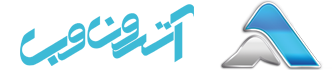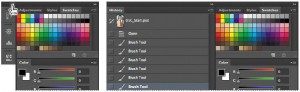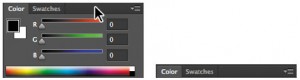آموزش فتوشاپ (15) گسترده کردن (expanding) و کوچک کردن (collapsing) پانل ها

آموزش فتوشاپ (14) اطلاعات بیشتر در مورد پانل ها و محل پانل ها
دسامبر 10, 2017
آموزش فتوشاپ (16) نکته ای مهم درباره ی پانل ابزار و نوار options
دسامبر 12, 2017می توانید اندازه ی پانل ها را تغییر دهید تا از فضای صفحه نمایش استفاده ی بهتری کنی و options پانل بیشتر یا کمتری را ببینید، می توانید با کشیدن یا کلیک کردن بین اندازه های از پیش تعیین شده جابجا شوید:
- برای کوچک کردن پانل های باز تا به شکل ایکون در بیایند، بر روی پیکان دوتایی در نوار عنوان جایگاه یا گروه پانل کلیک کنید. برای گسترده کردن یک پانل ، بر روی ایکون آن یا بر روی پیکان دوتایی کلیک کنید.
برای تغییر ارتفاع یک پانل، منتهی الیه پایین گوشه ی سمت راست آن را بکشید.
- برای تغییر عرض جایگاه، نشانه گر را بر روی کناره ی سمت چپ جایگاه قرار دهید تا به صورت یک پیکان دو سر در آید، سپس به سمت چپ بکشید تا جایگاه عریض تر شود، یا به سمت راست بکشید تا باریک تر شود.
- برای تغییر اندازه ی پانل های شناور، نشانه گر را به روی کناره ی سمت راست، چپ یا پایین پانل ببرید تا به شکل پیکان دوسر در بیاید، و سپس کناره را به داخل یا خارج بکشید. می توانید گوشه ی پایین سمت راست را به داخل یا خارج بکشید.
- برای کوچک کردن یک گروه پانل که فقط نوار فوقانی جایگاه و سربرگ نمایش داده شود، روی سربرگ یک پانل یا عنوان پانل دوبار کلیک کنید. دوبار کلیک کنید تا دوباره به حالت گسترده در آید. حتی وقتی پانل کوچک شده است می توانید منوی پانل را باز کنید.
توجه : می توانید پانل را کوچک کنید ولی نمی توانید سایز پانل های رنگ (Color) ،حرف (Character) ، و پاراگراف(Paragraph) را تغییر دهید.
توجه کنید که سربرگ پانل در گروه پانل و دکمه ی منوی پانل ، بعد از کوچک کردن یک پانل نیز قابل مشاهده است.